1 Notice d’Installation Guide d’installation rapide Contenu de la boite 2 Description Physique 4 Ajouter une Caméra IP Objectif connexion filaire.” Attendez quelques instants qu'un message vous informe que le processus d'installation est terminé (voir les illustrations ci-dessous). My Cameras < Scan < Which way to choose Wired Tableau LED Complete Wi-Fi Tap + to add new camera Congratulations! Successfully added! Caméra de sécurité FHD Réseau Alimentation Connecteur d'entrée Alimentation Caméra IP Adaptateur secteur Guide d’installation rapide Caméra de sécurité FHD 3 Téléchargement APP Bouton de Reset Pour installer l’application mobile Foscam APP sur votre smartphone, vous pouvez choisir l’une des deux méthodes suivantes : Scanner le QR code Câble réseau Guide d’installation rapide Si vous avez un lecteur de QR code sur votre smartphone, scannez le code ci-dessous. Ready WPS Router / Switch Remarque: Un adaptateur secteur n'est pas nécessaire si le routeur / commutateur prend en charge la fonctionnalité PoE (Power over Ethernet). Sinon, connectez l'adaptateur secteur à la caméra. Exigences minimales: Pour assurer une expérience vidéo plus fluide sur le smartphone, il est recommandé que votre Le smartphone possède les caractéristiques suivantes: iOS: version 8.1 ou supérieure. Android: 4.1 ou supérieur, utilisant un appareil doté d'une fonction GPU (Graphics Processing Unit). Conseils de Sécurité Nous vous recommandons de changer le mot de passe de la caméra régulièrement, et d‘utiliser une combinaison de chiffres, lettres et caractères spéciaux, Pour consulter ce guide dans d'autres langues (par ex. Español, Deutsch, Nederlands), et pour des manuels détaillés, des outils, etc., veuillez visiter foscam.com/downloads. V1.0.7 305503000343 Mettre à jour le firmware de votre caméra tous les trois mois, afin de bénéficier d’une sécurité maximale pour votre système, Conserver vos paramètres d’identification ainsi que le mot de passe de votre caméra et de ne les communiquer à personne. Foscam Télécharger l’application Foscam Recherchez la marque “Foscam” directement sur l’App Store ou sur Google Play Store. Identifiez l’application avec l’icône ci-dessus, et installez-la sur votre smartphone. Avant de continuer: Vérifiez que votre routeur sans-fil (box internet) est configuré en mode DHCP activé et connecté à Internet. Vérifiez que votre smartphone soit bien connecté à ce même routeur sans fil et que le smartphone, le routeur et la caméra soient à proximité les uns des autres. 5 Accédez à la Caméra IP Etapes de configuration de la caméra: 1. Vérifiez que votre smartphone soit connecté à votre routeur sans fil. 2. Connectez l'adaptateur secteur à la caméra et attendez quelques instants jusqu'à ce que la caméra confirme vocalement : “Wired connection succeeded” (si le périphérique est connecté au périphérique de sortie audio). 3. Lancez l’application Foscam sur votre smartphone puis créez un compte Foscam Cloud et identifiez-vous. 4. Sous “Foscam” sélectionnez “Appuyez pour ajouter une caméra” , 5. Sur l'écran “Choisissez la méthode d'installation”, vérifiez que “Câblé” soit sélectionné (coin supérieur gauche) et appuyez sur “Prêt pour la Service Foscam Cloud Foscam Cloud Vous pouvez accéder à votre caméra via le site web Foscam Cloud : www.myfoscam.com . Le site web propose les avantages suivants : Accéder à distance et gérer toutes vos caméras IP Foscam. Bénéficier prioritairement des nouvelles fonctionnalités disponibles sur le site web, telles que le stockage Cloud, le partage de vidéo, etc. Si vous avez déjà un compte sur l’application Foscam, vous pouvez utiliser ce compte pour vous connecter. Application mobile Foscam Vous pouvez utiliser l’application mobile Foscam pour voir les images de vos caméras à distance et à tout moment. Note: Les nouvelles fonctionnalités tel que EZLink, Mise à jour en ligne, Message Push, etc., sont disponibles UNIQUEMENT sur l’application mobile "Foscam". Les applications tierces ne supportent pas ces nouvelles fonctionnalités. . 264 Interface utilisateur Web 3. Installez le papier de montage en fonction de la zone surveillée. Si vous voulez gérer votre caméra de manière intégrale, nous vous suggérons d’y accéder par votre navigateur. Vous pouvez télécharger l’outil de recherche d’équipement ”Equipment Search Tool” à partir de foscam.com/tools sur votre ordinateur, puis accéder à votre caméra directement par l’outil. Foscam VMS Si vous souhaitez gérer plusieurs caméras, nous vous suggérons d’installer le Foscam VMS. Vous pouvez télécharger le «Foscam VMS» à partir de foscam.com/vms. 6 Installation du Matériel 6. Tournez l'angle de l'objectif. Stockage Media 7. Enfin, fixez le couvercle et la base avec des vis. Support de stockage sur Cloud, NVR (enregistreur vidéo réseau), carte micro SD. Si vous souhaitez un enregistrement vidéo en continu et de longue durée, nous vous conseillons d'utiliser le NVR Foscam équipé d’un disque dur. 0°~350° Mise à jour Firmware 0°~340° Remarque: Veuillez percer le trou du milieu du papier de montage si vous voulez fil à travers le haut. 4. Installez la base de l'appareil sur la surface souhaitée à l'aide des vis à expansion fournies. Mur cimenté Mur en bois 0°~75° a b . .264 264 Remarque: Ne masquez pas les LEDs infrarouges lors de la rotation pour ne pas nuire à la vision nocturne. 7 Notice Importante Identifiant et Mot de passe de la Caméra L’identifiant et le mot de passe sont utilisés pour accéder et gérer votre caméra en toute sécurité. 1. Desserrez les trois vis sur le capot de l'appareil et retirez le couverture. Si vous les avez oubliés, vous devez appuyer et maintenir le bouton de réinitialisation "Reset" lorsque la caméra est sous tension. Après avoir entendu le message "Reset Successfully", relâchez le bouton. La caméra redémarre automatiquement, et les paramètres par défaut sont restaurés. L’identifiant / mot de passe par défaut sont admin / (vide). 2. Insérez un micro SD dans la fente pour carte SD (pour le stockage local). 5. Câblage a. Sortez le fil de la base ou faites-le passer à travers un trou foré. b. Connectez la caméra à votre réseau local (réseau local ou routeur Internet) via un câble Ethernet. c. Allumez l'appareil. Après avoir restauré les paramètres d’usine, vous devrez supprimer votre caméra sur l’application mobile Foscam et l’associer à nouveau. Identifiant et Mot de passe du compte Service Foscam Cloud L’identifiant et le mot de passe du compte Foscam Cloud Service Foscam sont utilisés pour accéder à l’application mobile Foscam ou au site web du service Foscam Cloud. Vous pouvez créer un compte via ces deux plateformes. Vous pouvez mettre à jour le Firmware sur l'application mobile Foscam avec la nouvelle fonctionnalité "One-key Online Upgrade" (lancez l'application mobile Foscam, sélectionnez “Settings > Firmware Upgrade”). 8 Support Technique Si vous avez un problème avec votre caméra IP Foscam, contactez le revendeur Foscam de votre caméra. Si le problème ne peut être résolu, envoyez un e-mail à l'équipe du support technique Foscam à l'adresse suivante support@foscam.com. Vos commentaires et vos suggestions pour améliorer les produits Foscam nous sont précieux et sont les bienvenus ! Vous pouvez aussi télécharger la dernière version pour mettre à jour votre caméra sur le site officiel foscam.com/upgrades. Conseils de sécurité Vérifiez les branchements de votre caméra avant toute utilisation. Fixez fermement la caméra sur son support avec les vis fournies pour éviter sa chute. Pour éviter tout risque électrique ou d'incendie, conservez votre caméra dans un endroit frais et sec, à l'abri de l'humidité. La caméra est un équipement électronique. Positionnez-la hors de portée des enfants. Changez les ports de connexion par défaut sur une plage plus étendue pour éviter l'intrusion de hackeurs. Vérifiez régulièrement les rapports de connexion à votre caméra Foscam. Ces rapports comportent la liste des adresses IP ayant accédé à votre caméra et permettent de détecter une éventuelle intrusion. Les cordons d'alimentation électrique de ce produit présentent un risque potentiel d'étranglement. Pour la sécurité des enfants, veuillez garder ces cordons hors de portée des enfants. Site web du certificat CE: http://www.foscam.com/company/ce-certificate.html Ouverture au public de l'information sur les exportateurs et les importateurs: http://www.foscam.com/company/open-information.html www.foscam.com ">
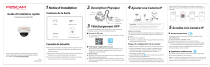
Public link updated
The public link to your chat has been updated.